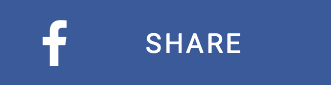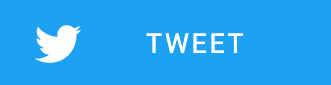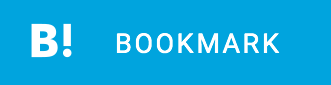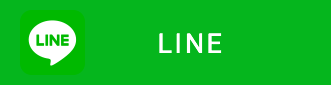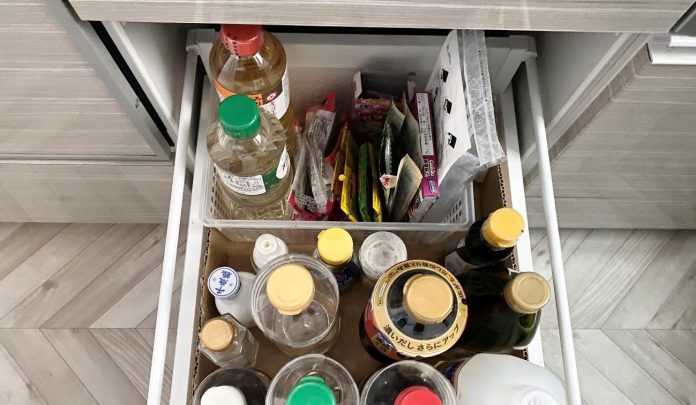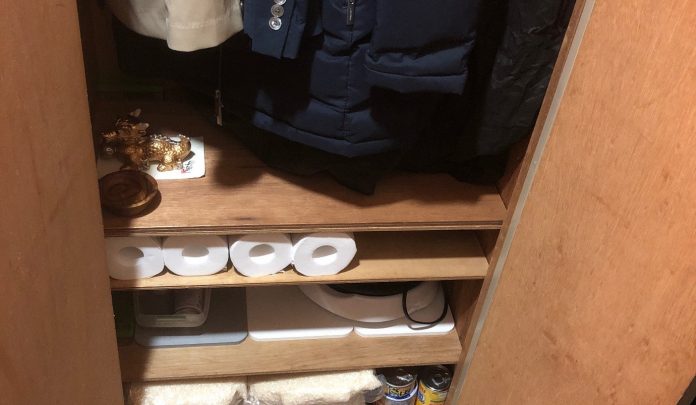子どもの頃、親に買ってもらった本を全て読みつくし、読むものがないので仕方なく電話帳を読んでいたほど活字中毒の私……。
当然大人になってからも、部屋には蔵書の山脈が連なっていました。
更に二十歳頃から、「PCの自作」という趣味が加わります。
自作PCの世界は、新しいPCを作ると部品が余り、その部品が「もったいない」ので余り物でもう一台自作してしまうという無限ループに陥ります。
そこで今回のテーマはこの3つ。
・複数台のPCとモニターを収納可能な自作PCデスク
・スチールラックによる本の収納
・増えすぎた本・雑誌の処理法
自作PCマニアである私のPCデスク遍歴
増え続けるPC本体とモニター
私がPCの自作を始めたのは1989年のことですから、もう30年以上昔の話になります。
最近でこそPCの性能が向上し、数年前のPCでも十分実用に耐えるため新しいPCを必要とするケースは減りました。
しかし当時はムーアの法則(半導体の集積率は18カ月で2倍となるという経験則)の通り、一年前のPCは「遅くて使い物にならない」といったことが当たり前だったため、一年間で数台自作することが常態化していたのです。
そして古くなって余った部品でもう一台、もう一台と作っているうちに、最大11台(!)のPCで部屋が埋め尽くされていたこともありました。
また、Webブラウザで検索した資料を見ながらワープロソフトで文章を書くという作業をする場合、複数のモニターがあると作業効率が格段に向上します。
そのため、モニターの数も確実に増えていったのです。
市販のPCデスクでは希望通りの配置ができない

上の写真は、以前使っていたPC用デスクです。
モニターを複数置くなんてスペースはなく、さらにプリンターなどの周辺機器を置く場所もありません。
老眼が進行してきたことから大画面モニターを置くことを考えたのですが(写真のモニターは23インチ)、デスクの奥行きがないためそれもできませんでした。
大画面モニターを置くと画面が近すぎて、画面の全体を見るには、首を左右に振らなくてはならないのです。
そこで大きな天板を使った「PC専用デスク」をオーダーすることにしました。
オーダーしたPCデスクの失敗

大きく奥行きのある天板を使ったPCデスクをオーダーし、「今度こそは理想のPCデスクができた!」と喜んでいたのもつかの間、余計な工夫が使い勝手を悪くしてしまいます。
PCを使わないときはキーボードとマウスを収納して、デスク上を広々と使えるようにしようと「キーボード&マウス収納引き出し」を取り付けてしまったのです。
すると今度はモニターまでの距離が遠くなり、おまけに引き出しが常に膝に当たるという初歩的なミスが……。
10万円以上かけたPCデスクでしたが、結局引き出しを取り外し、ダイニングテーブルとなってしまいました。
エレクターで作るオリジナルPCデスク

悩んだ末に行き着いたのは、エレクターで自作したPCデスクでした。
大画面モニターを2台置くのはマスト
エレクターは様々なサイズが用意されており、写真のように32インチと27インチのモニターを設置することも何ら問題はありません。
また高さも自由に変えられるので、モニターの高さを適切にすることができます。
このモニターの高さは非常に重要で、高すぎたり低すぎたりすると首・肩に負担がかかり、肩こり、頭痛の原因になったりします。
このPCデスクで高さを合わせてからは、肩こりになることがかなり減りました。
キーボードとマウスを置くスペースに工夫
ほとんどの方はモニターとキーボード・マウスを同じ高さに置いていると思います。
しかしこれが肩こりなどの原因になることがあるのです。
キーボードの位置が高いとどうしても「いかり肩」になってしまい、肩に力が入り、それが肩こりの原因となります。
写真のようにキーボードとマウスをモニターから一段低くすることで手の位置が下がり、自然といかり肩になりにくくなるため、肩こりを防ぐことができるというわけです。
アクリル板を敷いてテーブルスペースとして利用する

エレクターは格子状になっているため圧迫感がなくていいのですが、このままでは書き物ができません。
そこで、キーボードやマウスを置く部分にはアクリル板を敷き、テーブルとしても使えるように工夫しました。
上の部分にはプリンターやルーターなどの周辺機器の他、書類なども置けて、やっと理想的なPCデスクの完成です。
無限に増殖する本・雑誌との戦い
スチールラックを使って本棚を制作

https://www.monotaro.com/k/store/%83%7B%83%8B%83g%83%8C%83X%83%89%83b%83N/
本や雑誌は際限なく増えていきます。
そのため後から増設できるように、スチール製のラックを使用しています。
丈夫な上に価格も安く、組み立ても簡単なのでおすすめです。
自炊で本・雑誌の削減を目指す
とはいえ、収納するスペースには限りがあります。
そこで私が行っているのは本や雑誌の「自炊」です。
自炊とは、「紙ベースのデータをスキャンしてデジタルデータ化」すること。
本や書類などをスキャナーでスキャンするのですが、おすすめしたいが写真のようなドキュメントスキャナー。

一般的なコピー機のようなスキャナーを、フラットヘッドスキャナーといいますが、それだと1枚スキャンする毎にふたを開けてスキャンするものを入れ替えるため、膨大な時間が必要で、大量のデータを扱うことはできません。
その点、ドキュメントスキャナーには、オートシートフィーダ(自動紙送り装置)がついていて、数十枚の紙を連続してスキャンすることができます。
スキャンしたデータはPDFファイルなどにできるため、一旦スキャンしてしまえばスマホやタブレットなどで「読む」ことが可能となるわけです。
ただ本や雑誌はそのままではドキュメントスキャナーにかけることができません。
そこで登場するのが裁断機。

この裁断機で本や雑誌の「背表紙」の部分を裁断してやれば、後はドキュメントスキャナーにかけるだけで、デジタルデータの完成です。
それでも入りきらなくなったら処分
購入した本や雑誌は、
1)できるだけ「自炊」をしてデジタルデータ化する
2)裁断せずに保管しておきたいものだけをスチールラックの本棚に収納
というように整理しているのですが、それでも入りきらなかったものに関しては「超整理法」で処分しています。
再び読んだりした本や雑誌は「右端」に収納、一定期間経過後「左端」のものから処分していきます。
こうすれば一定期間「読まなかった本や雑誌」だけを処分することができるというわけです。
PCや本の収納はフレキシブルにサイズや高さを調整できるものがおすすめ
私のようにPCがどんどん増えていってしまう人は稀でしょうが、肩こりなどを防ぐためには自分に合ったサイズ・高さのPCデスクが必要です。
また、際限なく増えていく本や雑誌を収納する本棚はやはりサイズの調整ができると便利。
そこで専用のPCデスク、本棚を購入するのではなく、エレクターやスチールラックのような組み立て式のものをおすすめします。
価格もリーズナブルなので、買い換える際はぜひ候補に入れてみてください。
文:友三郎(40代・元歌舞伎役者、現ファイナンシャルプランナー)